Reklama
Smartfon to bardzo osobiste urządzenie; Na pewno nie chciałbym, żeby ktoś bawił się moim telefonem bez mojej wiedzy. Co gorsza, gdyby ktoś ukradł urządzenie, nie chciałbym, aby mieli dostęp do moich danych. Dlatego używam kodu PIN, aby zablokować ekran i dlatego zainstalowałem Cerberus, jeden z czterech świetnych rozwiązania antykradzieżowe dla Androida 7 najlepszych aplikacji antywłamaniowych na Androida do ochrony urządzeniaJeśli twój telefon z Androidem zostanie skradziony, będziesz musiał go odzyskać. Oto najlepsze aplikacje antywłamaniowe na Androida. Czytaj więcej sprawdziliśmy (w rzeczywistości nasz wszechstronny zwycięzca). To powiedziawszy, wielokrotne wpisywanie kodu PIN przez cały dzień może szybko stać się irytujące - podwójnie, więc nawet kiedy nie potrzebuję tak naprawdę zablokowanego urządzenia, ponieważ jestem w domu. Ta niedogodność może być jednym z powodów, dla których ludzie nie używają kodów PIN tak często, jak powinni. Czy nie byłoby miło, gdyby mój smartfon był wystarczająco sprytny, aby automatycznie odblokować się za każdym razem, gdy jestem w bezpiecznym miejscu? Właśnie to oferuje bezpłatna aplikacja Bezpieczne obszary [niedostępne].
Darmowe rozwiązanie, które (przeważnie) działa: bezpieczne obszary
Potrzeba automatycznego odblokowania urządzenia po podłączeniu do zaufanej sieci Wi-Fi nie jest nowa; omówiliśmy aplikację o nazwie Odblokuj za pomocą Wi-Fi Odblokuj za pomocą Wi-Fi: wyłącz blokadę telefonu w domowej sieci Wi-Fi [Android] Czytaj więcej w 2011 roku. Ta aplikacja jest nadal utrzymywana do dnia dzisiejszego, ale kosztuje również (stosunkowo) aż 5 USD. Dla porównania, to więcej niż to, co wszechmocni Tasker Tasker na Androida: aplikacja mobilna, która zaspokoi każdą Twoją zachciankęJeśli chodzi o automatyzację urządzeń, w przestrzeni Androida jest tylko jeden goryl o wadze 900 funtów, i to jest Tasker. To prawda, że Lama jest niesamowitą darmową aplikacją do automatyzacji, ale nie ma na celu pełnej mocy Taskera. Tasker ... Czytaj więcej koszty za narzędzie, które robi tylko jedną rzecz. Wyruszyłem więc na poszukiwanie darmowego rozwiązania, znalazłem Bezpieczne Obszary i byłem mile zaskoczony prostotą konfiguracji. Efektem końcowym jest urządzenie, które pokazuje „przesuń, aby odblokować”, gdy jestem w domu i prosi o kod PIN, gdy jestem gdziekolwiek indziej.
Użyłem urządzenia Sony Xperia Z Recenzja i prezent Sony Xperia ZTen post dotyczy niespodzianki; chodzi o powrót i o to, jak zdeterminowana firma może słuchać, uczyć się i znów tworzyć coś pięknego. Chodzi o Sony Xperia Z, premium, mocny i ... Czytaj więcej z systemem Android 4.2.2 PAC ROM Najlepszy ROM dla Sony Xperia Z? PAC, sprawdzoneNiedawno zacząłem używać Sony Xperia Z, mojego pierwszego urządzenia innego niż Samsung z Androidem. W przeciwieństwie do międzynarodowego Galaxy S4 (i9500), Xperia Z ma wiele dostępnych ROMów. Dzisiaj chciałbym ... Czytaj więcej . Urządzenie nie było zaszyfrowane i nie miało żadnych restrykcyjnych zasad zarządzania korporacyjnego. W tych szczególnych okolicznościach bezpieczne obszary działały dobrze. Tak jak nagranie rozmowy Jak automatycznie nagrywać rozmowy na Androidzie i nigdy nie zabraknie miejscaNagrywanie rozmów telefonicznych to świetny sposób na przechowywanie danych w swoich rejestrach. Porównajmy niektóre aplikacje, które zrobią to na telefonie z Androidem. Czytaj więcej , automatyczne przełączanie blokady kodu PIN to jedna z tych rzeczy, w których przebieg może się różnić: przyszłe wersje Androida lub różne rozwiązania bezpieczeństwa mogą zepsuć. W rzeczywistości, nawet na tym urządzeniu, bezpieczne obszary działały tylko trochę (przez większość) czasu, ale czasami zapomniałem ponownie zablokować lub odblokować urządzenie.
Przed rozpoczęciem konfigurowania bezpiecznych obszarów upewnij się, że tak podłączony do domowej sieci Wi-Fi. W przeciwnym razie nie będziesz w stanie ukończyć konfiguracji, co zobaczysz za chwilę.
Po pierwsze, Bezpieczne obszary pytają o uprawnienia:
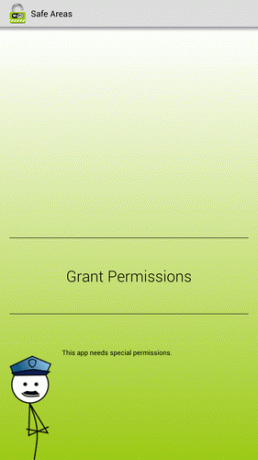
Jakie by to były uprawnienia? Android powie ci o tym na następnym ekranie:
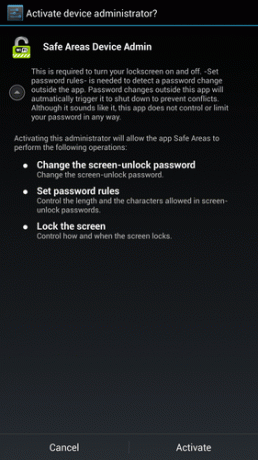
Zasadniczo zezwalasz, aby Bezpieczne obszary stały się administratorem urządzenia, aby mógł ustawiać i wyłączać hasło do urządzenia. To nie jest to samo, co dostęp do konta root, a Bezpieczne obszary nie żądają uprawnień roota w żadnym momencie procesu.
Po przyznaniu uprawnień nadszedł czas na ustawienie hasła:
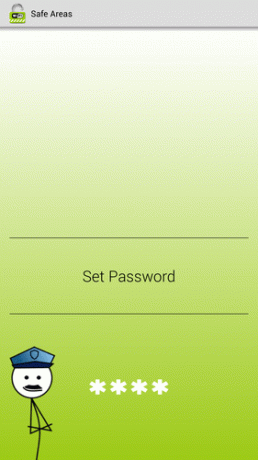
Możesz użyć kodu PIN lub hasła alfanumerycznego. Możesz nie użyj blokady wzoru lub odblokowania twarzy: jest to ograniczenie wprowadzone przez sam Android, a nie przez Bezpieczne obszary. Oto gdzie ustawiasz hasło:
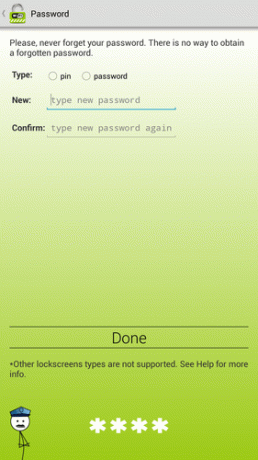
Po wybraniu kodu PIN lub hasła nadszedł czas, aby powiedzieć Bezpiecznym obszarom, gdzie odblokować urządzenie. Upewnij się, że masz połączenie z domową (lub inną zaufaną) siecią Wi-Fi, a następnie dotknij Utwórz bezpieczny obszar:
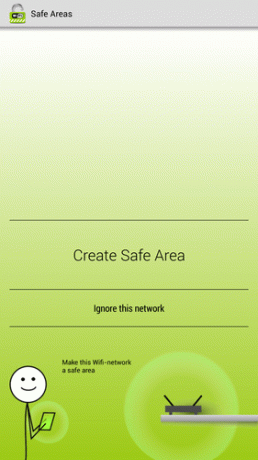
Zostanie wyświetlona sieć, z którą jesteś aktualnie połączony, i możesz ją dotknąć, aby ustawić ją jako bezpieczny obszar:
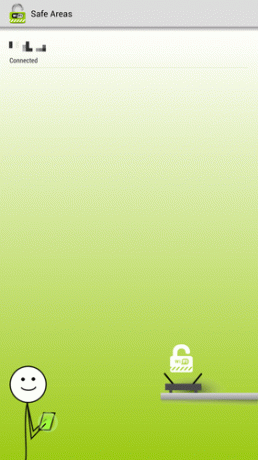
Pamiętaj, że nie widzisz wszystkich sieci zapisanych na urządzeniu - tylko tej, z którą jesteś aktualnie połączony.
Dotknij sieci i… gotowe. Na moim urządzeniu cały proces zajął mniej niż minutę. Tak proste, jak mogłoby być, naprawdę.
Wynik końcowy
Po zainstalowaniu bezpiecznych obszarów widzę to po podłączeniu do sieci domowej:
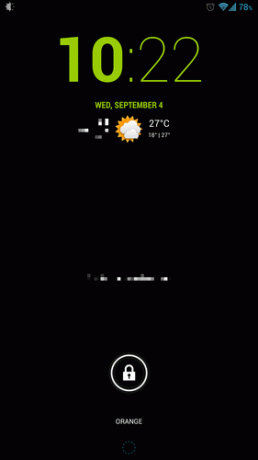
To jest ekran blokady, ale bez ochrony hasłem - tylko z boku, aby odblokować. Wolałbym, gdyby w ogóle nie było ekranu blokady: po prostu włącz urządzenie, a wrócisz tam, gdzie byłeś. Nie wydaje się to jednak rozwiązaniem. Mimo to nawet „przesuń, aby odblokować” jest o wiele, wiele lepsze niż wprowadzanie mojego kodu PIN dziesiątki razy dziennie.
Jak wspomniałem na początku, zadziałało większość czasu, ale nie był do końca idealny.
Łatwiej niż się wydaje
Anulowanie kodu PIN w domu to coś, co chciałem robić od miesięcy, ale odkładałem, ponieważ wydawało się, że to kłopot. Okazuje się, że przy odpowiednim narzędziu do pracy jest to prosta sprawa. Czy masz na urządzeniu kod PIN? Jeśli nie, czy taka aplikacja przekonałaby Cię do korzystania z niej? Daj mi znać w komentarzach. Jestem również ciekawy, czy Bezpieczne obszary działały dla Ciebie i czy wymyśliłeś sposób, aby całkowicie usunąć ekran „przeciągnij, aby odblokować”, gdy jesteś w domu (i włącz blokadę kodu PIN, gdy gdzie indziej).


